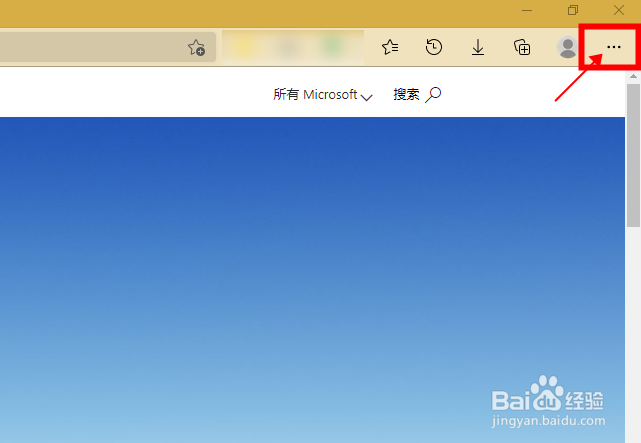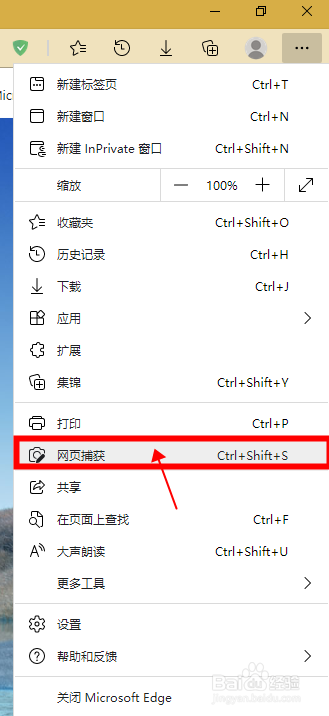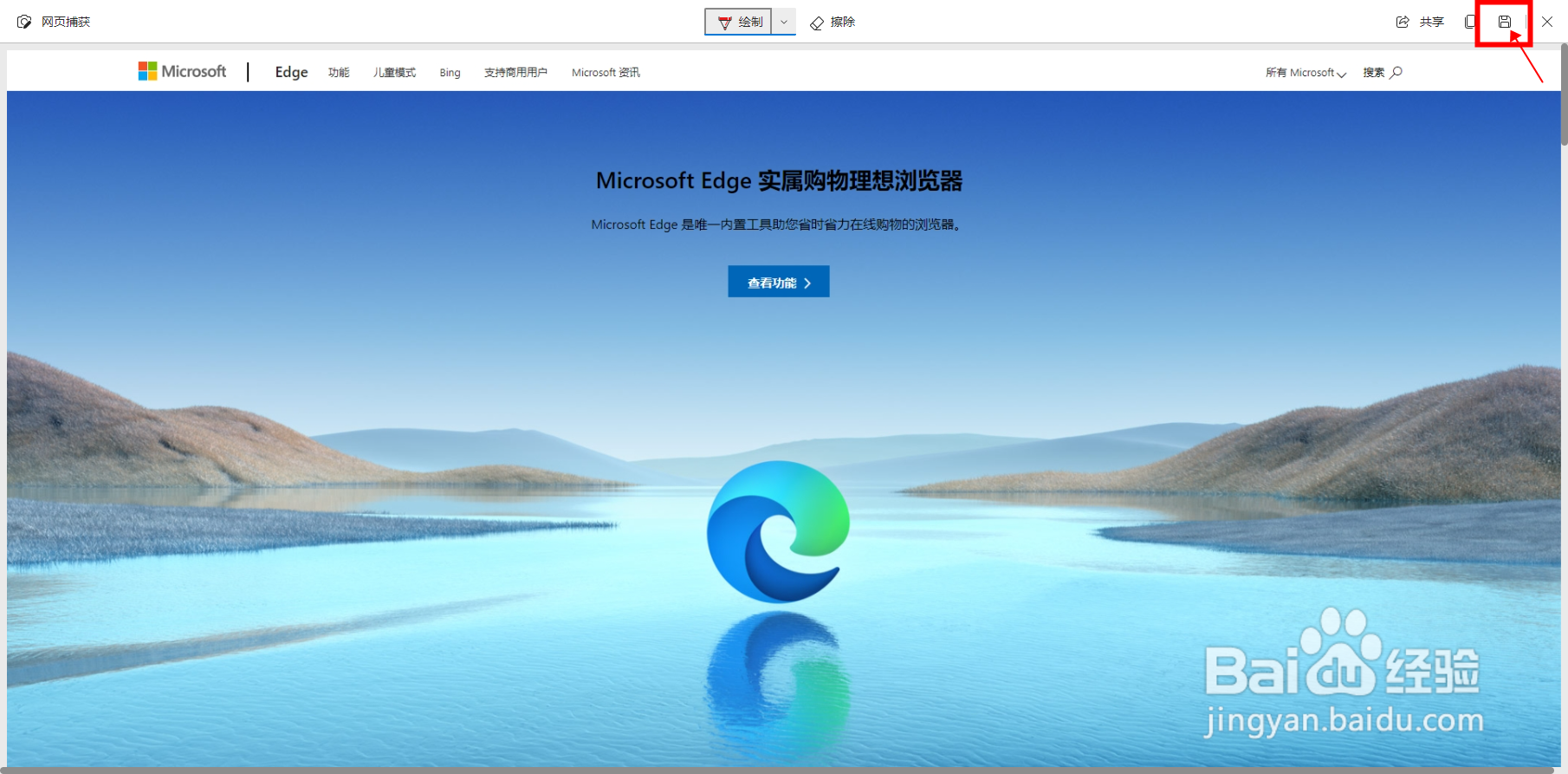【 Edge浏览器】怎样将整个网页截图保存到本地
1、双击图标打开Edge浏览器,并且打开一个网页。
2、点击浏览器右上角的三稍僚敉视个点,然后在下拉菜单中点击【网页捕获】。(或者按下快捷键Ctrl+Shift+S)。
3、接下来弹出截图选项,选择【捕获整页】。
4、系统弹出网页捕获界面,待截图完成,点击页面右上角的【保存按钮】。
5、保存完成后,可以去此电脑——下载,文件夹下查看截图。
声明:本网站引用、摘录或转载内容仅供网站访问者交流或参考,不代表本站立场,如存在版权或非法内容,请联系站长删除,联系邮箱:site.kefu@qq.com。
阅读量:36
阅读量:41
阅读量:95
阅读量:89
阅读量:26